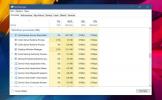Audio verwijderen uit een video met VLC Player
Het extraheren van audio uit een video is ongelooflijk eenvoudig als je een app voor bestandsconversie hebt. Je kunt bijna elk soort video opnemen en converteren naar MP3 om alleen de audio te krijgen. Als je daarentegen audio uit een video wilt verwijderen, lijkt het misschien een beetje lastig. Een snelle zoekopdracht kan u suggesties geven voor verschillende apps die de slag kunnen slaan, maar alles wat u echt nodig heeft, is de VLC-speler.
Wilt u een video maken, of beter gezegd een screencast? VLC-speler heeft je gedekt.
Verwijder audio uit een video
Open VLC-speler vanuit het Media-menu in de titelbalk en selecteer Converteren / Opslaan.
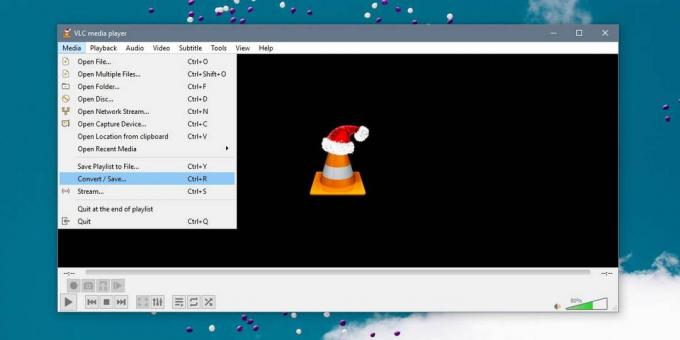
Klik in het venster Media openen op de knop Toevoegen en selecteer de video waaruit u audio wilt verwijderen en klik vervolgens op de vervolgkeuzepijl naast de knop Converteren / Opslaan. Selecteer in het vervolgkeuzemenu de optie Converteren.
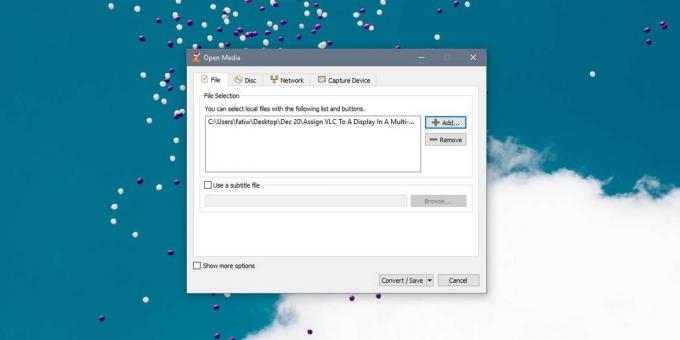
Dit opent een nieuw venster. In dit venster ziet u een veld Profiel. Klik op de moersleutelknop. Dit opent het venster Profieleditie. Geef het profiel een naam, een willekeurige naam. Ga naar het tabblad Audiocodec en zorg ervoor dat de optie Audio is uitgeschakeld. Klik op Maken om terug te keren naar het vorige venster. Geef het bestand een naam in het veld Bestemmingsbestand en klik op de knop Start.
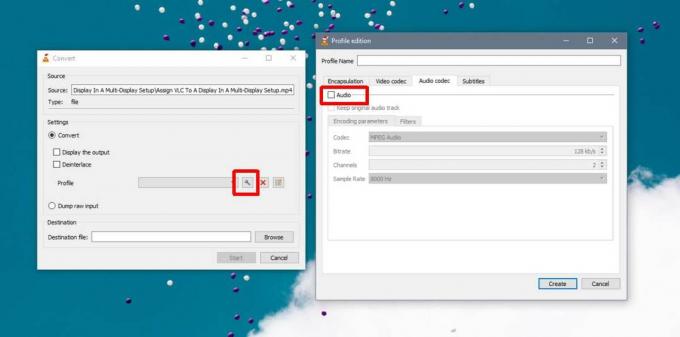
Je zult de video niet zien spelen in de VLC-speler, maar de zoekbalk die normaal de videovoortgang laat zien, zal je conversievoortgang laten zien. De conversie duurt niet te lang, tenzij je een bestand hebt dat uren duurt. Als het klaar is, open je dezelfde locatie waar het originele bestand is opgeslagen en je zult een kopie ervan vinden met de audio verwijderd.
Het uitvoerbestand is van dezelfde kwaliteit als het origineel, minus de audio. Je kunt ook hetzelfde conversievenster gebruiken om het uitvoerformaat van de video te wijzigen. In het venster Profieleditie kunt u een andere codec selecteren om de video te converteren. U moet lezen welke codecs het beste zijn om naar bepaalde bestandsindelingen te converteren en dan de juiste kiezen.
We hebben eerder vermeld dat je audio uit een video kunt extraheren door het naar een MP3-bestand te converteren. Als dat is wat u moet doen, kunt u daarvoor ook de VLC-speler gebruiken. Volg de bovenstaande methode, maar in plaats van de audiocodec uit te schakelen, vinkt u deze aan en selecteert u MP3 in de vervolgkeuzelijst Codec. Start de conversie en er wordt een nieuw bestand gemaakt met alleen de audio van de video. Het zou niet te lang moeten duren, maar nogmaals, zoals bij het verwijderen van audio, als het bestand urenlang is, kan het even duren voordat het naar MP3 is geconverteerd.
Zoeken
Recente Berichten
Wat is het uitvoerbare proces van de Antimalware-service in Windows 10?
Als u Taakbeheer opent en naar de sectie Windows-processen scrolt, ...
EncryptOnClick: beveiligde bestanden met meerdere coderingslagen
In de vrees van verschillende hackers die op het internet rondsluip...
Corrigeer typefouten, breid acroniemen uit en kapitaliseer woorden overal in Windows
Tijdens het typen is het gebruikelijk om fouten te maken. Als u met...